Windows: Aktiver “Kjør som en annen bruker”: 5 beste metoder

Kjør som en annen bruker mangler i menyen når du høyreklikker på et appikon i Microsoft Windows? Du kan bruke disse metodene for å aktivere det.
Hvis enhetens batteri ser ut til å tømmes raskere enn det burde, kan Windows 10s innebygde strømforbruksskjerm hjelpe. Den lar deg se hvilke av appene dine som bruker mest batteri. Hvis en bruker betydelig mer enn de andre, kan du begrense bakgrunnsaktiviteten for å spare strøm.
Strømforbruket for Windows-appen finner du i kategorien "System" i Innstillinger-appen. Åpne "Batteri"-siden for å se en oversikt over enhetens nåværende batteristatus. Øverst på siden ser du enhetens gjenværende batterikapasitet og dens beregnede kjøretid. Under denne klikker du på "Batteribruk etter app" for å åpne skjermen for appforbruk.
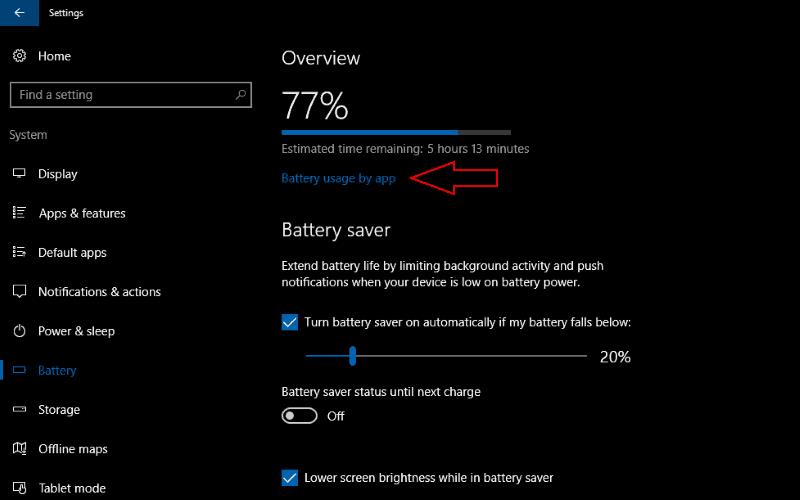
Dette lar deg overvåke strømforbruket til hver app som kjører på maskinen din. Apper på denne skjermen er rangert etter prosentandelen av batteribruken de står for. Appene som har brukt mest batteristrøm vises øverst, slik at du umiddelbart kan identifisere de verste lovbryterne.
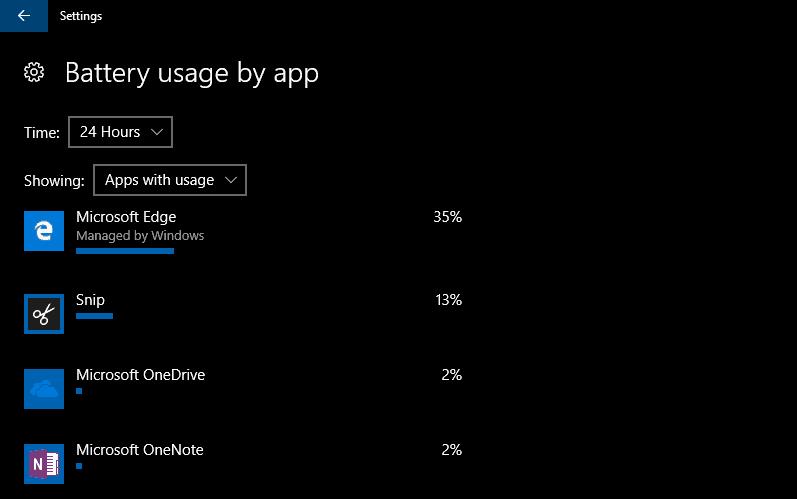
Som standard vil Windows vise data fra de siste 24 timene for apper som har brukt batteristrøm. Du kan endre dette med rullegardinmenyene "Tid" og "Viser" øverst på skjermen. Kategorien «Alltid tillatte apper» i «Viser»-menyen lar deg filtrere resultatene slik at de bare viser apper som kan kjøres kontinuerlig i bakgrunnen. Dette lar deg raskt begrense eventuelle batteritømminger du opplever mens du er i tilkoblet ventemodus eller hybrid hvilemodus.
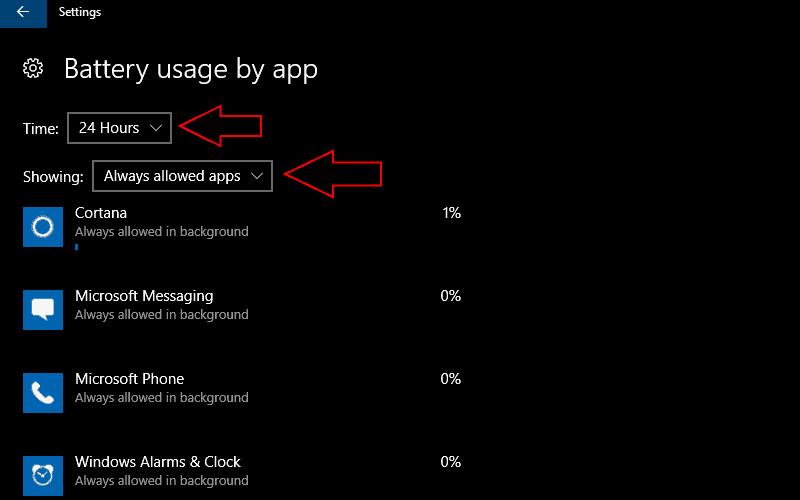
Hvis du finner ut at en app bruker mer strøm enn du ønsker, klikker du på navnet for å begrense aktiviteten. I denne menyen kan du velge om en app er «Alltid tillatt i bakgrunnen», «Administrert av Windows» eller «Aldri tillatt i bakgrunnen».
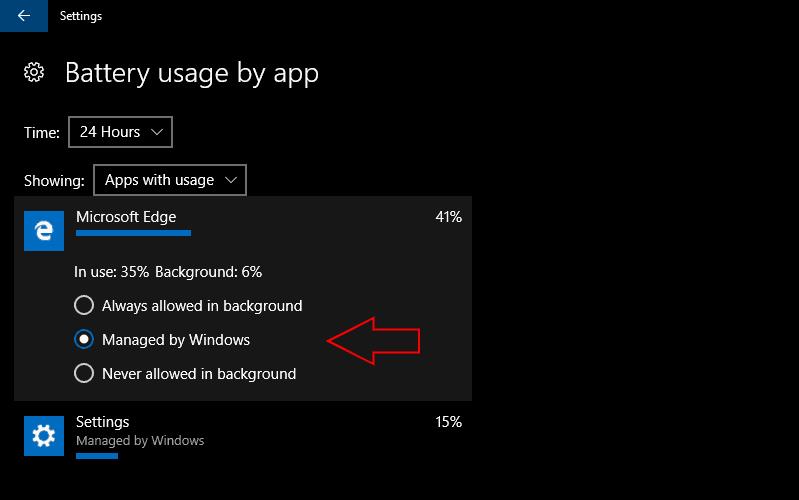
Sistnevnte vil forhindre at den kjører når den ikke brukes aktivt, noe som kan spare deg for strøm, men forhindrer deg i å få appvarsler. Motsatt fjerner "Alltid tillatt" begrensningene for en apps bakgrunnsatferd, og gir den friheten til å bruke enhetens maskinvare når den trenger det. Som standard vil alternativet "Administrert av Windows" brukes. Dette lar operativsystemet på en intelligent måte justere bakgrunnen til en app.
En måte å raskt få ut litt mer kjøretid fra et nesten tomt batteri er å bruke batterisparing. Dette kan aktiveres fra Action Center eller Batteri-siden i Innstillinger. Her kan du justere når batterisparing slås på automatisk. Du bør huske at apper satt til «Alltid tillatt i bakgrunnen» kan fortsette å kjøre selv når batterisparing er aktiv. Hvis du fortsatt opplever problemer med batteriforbruk etter at du har justert appene og brukt batterisparing, kan du prøve å generere en batterirapport for å se etter maskinvareproblemer.
Kjør som en annen bruker mangler i menyen når du høyreklikker på et appikon i Microsoft Windows? Du kan bruke disse metodene for å aktivere det.
Hvis du ikke kan endre musinnstillingene på Windows 10, oppdater eller installer musedriverne på nytt. Eller kjør feilsøkeren for maskinvare og enheter.
Hvordan aktivere eller deaktivere Microsoft Windows Filbeskyttelse-funksjonen ved hjelp av registeret og andre metoder for Windows 10 og 11.
Denne veiledningen viser deg hvordan du endrer innstillingene for UAC i Microsoft Windows.
Lær hvordan du logger på som administrator i Windows 10 og Windows 11. Få tips og triks for å administrere brukerkontoer og systeminnstillinger effektivt.
Bluetooth lar deg koble Windows 10-enheter og tilbehør til PC-en din uten behov for ledninger. Her er ulike teknikker for å løse Bluetooth-problemer.
Oppdag hvordan du endrer innstillinger for brukerkontokontroll (UAC) på Windows 10 for å tilpasse varsler og sikkerhet etter behov.
Hvis Windows 10-utforskeren ikke fungerer, har vi dekket deg. Les bloggen for å finne ut løsningen når filutforskeren ikke fungerer.
Hvis du ikke er i stand til å koble eksterne enheter til PC-en din, vil denne veiledningen hjelpe deg med forskjellige metoder for hvordan du oppdaterer USB-drivere i Windows 10.
Hver enhet som er koblet til datamaskinen din, og komponentene i den, administreres av enhetsdrivere. Dette innholdet dekker hvordan du oppdaterer og avinstallerer drivere i Windows 10.
Lær hvordan du justerer lysstyrken på din Windows 10 PC for å redusere belastningen på øynene og forbedre komforten.
Har nettopp fått en ny trådløs eller nettverksskriver for hjemmet eller kontoret og må installere den på Windows 10. Lær trinnene for å legge til en skriver og hvordan du løser problemer med skriversystemet.
En Windows 10-minnelekkasje oppstår når en app du brukte ikke returnerte ressursene til systemet når du var ferdig med å bruke den appen. Når dette skjer, kan du ikke jobbe med andre oppgaver på PC-en din da PC-en ikke har nok RAM til å jobbe med.
Når vi refererer til skyen, snakker vi om et lagringssystem som holder data lagret og tilgjengelig på internett. De siste årene har slike som Google Drive, Dropbox, iCloud og andre lignende praktiske datalagringsalternativer overbevist brukere om fordelene med en skyserver.
Hvis du nylig har installert eller oppdatert Windows 10, kan du oppleve noen WiFi-problemer. Vi er her for å hjelpe.
Hvis du bruker Windows 10 og Microsofts nye Edge-nettleser, lurer du kanskje på hvordan du kan slå av Adobe Flash. Som standard har Microsoft Edge innebygd støtte for Adobe Flash, så det er i utgangspunktet aktivert hele tiden.
Enten du planlegger å oppgradere din Windows XP-, Vista-, 7- eller 8-maskin til Windows 10 eller kjøpe en ny PC med Windows 10 forhåndsinstallert, kan du bruke Windows Enkel overføring til å kopiere alle filene og innstillingene fra din gamle maskin eller gamle versjon av Windows til den nye maskinen som kjører Windows 10. I denne artikkelen vil jeg lede deg gjennom trinnene for å konfigurere Windows Enkel overføring.
Det er banalt, men sant. De små tingene i livet kan gi oss stor glede: et barns første skritt, en perfekt stekt biff, eller synet av et friskt, vakkert bilde som datamaskinens skrivebordsbakgrunn.
Helt siden Apple «lånte» konseptet med et grafisk grensesnitt fra Xerox og Microsoft også «lånte» det på sin side, har musepekeren vært en sentral del av hvordan vi samhandler med datamaskinene våre. Så forestill deg sjokket ved å starte opp PC-en din for å oppdage at det ikke er noen musepeker i det hele tatt.
Hvis du vil fjerne Microsoft Edge fra din Windows 10 PC, bør du lese dette. Generelt er det ikke en god idé å deaktivere Edge fullstendig - det kan forårsake utilsiktede problemer med operativsystemet ditt.
Bluetooth lar deg koble Windows 10-enheter og tilbehør til PC-en din uten behov for ledninger. Her er ulike teknikker for å løse Bluetooth-problemer.
Lær deg å ta kontroll over personvernet ditt ved å tømme Bing-søkeloggen og Microsoft Edge-loggen med enkle trinn.
Oppdag den beste samarbeidsprogramvaren for små bedrifter. Finn verktøy som kan forbedre kommunikasjon og produktivitet i teamet ditt.
Lær hvordan du holder statusen din aktiv i Microsoft Teams. Følg våre trinn for å sikre at du alltid er tilgjengelig for kolleger og kunder.
Oppdag den beste prosjektledelsesprogramvaren for småbedrifter som kan hjelpe deg med å organisere prosjekter og oppgaver effektivt.
Gjenopprett siste økt enkelt i Microsoft Edge, Google Chrome, Mozilla Firefox og Internet Explorer. Dette trikset er nyttig når du ved et uhell lukker en hvilken som helst fane i nettleseren.
Hvis du har mange duplikater klumpet på Google Photos eller ønsker å eliminere duplikatbilder, så sjekk ut de mange måtene å slette duplikater i Google Photos.
Hvordan fikse at Nintendo Switch ikke slår seg på? Her er 4 enkle løsninger for å fikse at Nintendo Switch ikke slår seg på.
Lær hvordan du tilbakestiller Gmail-passordet ditt enkelt og sikkert. Endre passordet regelmessig for å beskytte kontoen din.
Lær hvordan du konfigurerer flere skjermer på Windows 10 med denne bloggen. Det være seg to eller tre eller flere skjermer, du kan enkelt sette opp skjermer for spilling eller koding.


























